1 Linux 软件包管理器 yum
1.1 什么是软件包
- 在Linux下安装软件, 一个通常的办法是下载到程序的源代码, 并进行编译, 得到可执行程序
- 但是这样太麻烦了, 于是有些人把一些常用的软件提前编译好, 做成软件包(可以理解成windows上的安装程序)放在一个服务器上, 通过包管理器可以很方便的获取到这个编译好的软件包, 直接进行安装
- 软件包和软件包管理器, 就好比 “App” 和 “应用商店” 这样的关系
- yum(Yellow dog Updater, Modified)是Linux下非常常用的一种包管理器. 主要应用在Fedora, RedHat, Centos等发行版上
1.2 关于 rzsz
这个工具用于 windows 机器和远端的 Linux 机器通过 XShell 传输文件,安装完毕之后可以通过拖拽的方式将文件上传过去。
1.3 注意事项
关于 yum 的所有操作必须保证主机(虚拟机)网络畅通。可以通过 ping 指令验证
ping www baidu.com
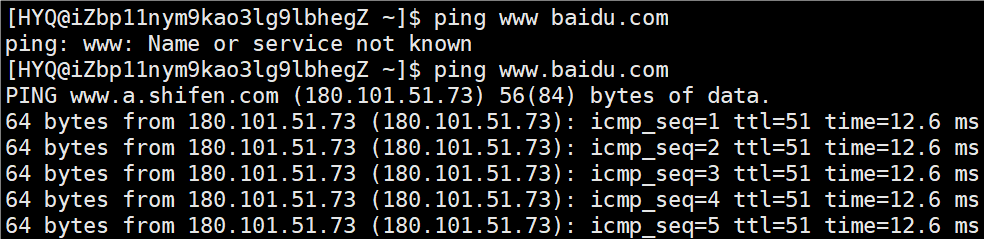
1.4 查看软件包
通过 yum list 命令可以罗列出当前一共有哪些软件包. 由于包的数目可能非常之多, 这里我们需要使用 grep 命令只筛选出我们关注的包. 例如:
yum list | grep lrzsz

1.5 如何安装软件
安装软件去root账号下安装
yum install -y lrzsz.x86_64 // 不要问,直接安装
如果是ubuntu,安装软件包啥的用 apt, 不是yum
出现 “complete” 字样, 说明安装完成
1.6 如何卸载软件
yum remove -y lrzsz.x86_64 // 不要问,直接删除
1.7 其它好玩的库
yum install -y epel-release // 安装一个非官方的库
yum install -y sl // 安装sl
sl // 再输入sl,就可以跑火车
yum install -y cowsay // 安装cowsay软件
cowsay "你是一个好人"
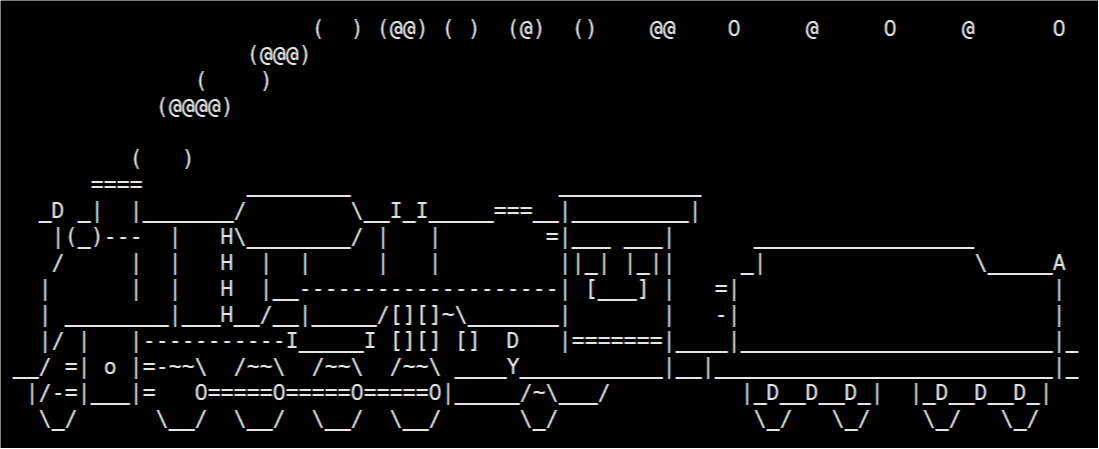
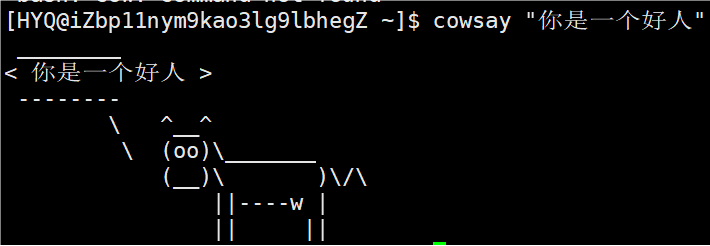
2 Linux开发工具(vim)
2.1 Linux编辑器-vim使用
vi/vim的区别简单点来说,它们都是多模式编辑器,不同的是vim是vi的升级版本,它不仅兼容vi的所有指令,而且还有一些新的特性在里面。
2.2 vim的基本概念
vim的三种模式(其实有好多模式,目前只需要会3种即可),分别是命令模式(command mode)、插入模式(Insert mode)和底行模式(last line mode),各模式的功能区分如下:
- 正常/普通/命令模式(Normal mode)
控制屏幕光标的移动,字符、字或行的删除,移动复制某区段及进入Insert mode下,或者到 last line mode
- 插入模式(Insert mode)
只有在Insert mode下,才可以做文字输入,按「ESC」键可回到命令行模式。该模式是我们后面用的最频繁的编辑模式。
- 末行模式(last line mode)
文件保存或退出,也可以进行文件替换,找字符串,列出行号等操作。 在命令模式下,shift+: 即可进入该模式。要查看你的所有模式:打开vim,底行模式直接输入
2.3 vim的基本操作
touch test1.c // 先创建一个普通文本
vim test1.c // vim进入test1.c
- 进入后,默认是命令模式
- 按一下按键i,就可以进入编辑模式(可以正常写代码了)
- 代码写完后,按「ESC」键可回到命令行模式,:wq(保存代码并退出)
2.4 vim正常模式命令集
-
插入模式
- 按「i」切换进入插入模式「insert mode」,按“i”进入插入模式后是从光标当前位置开始输入文件
- 按「a」进入插入模式后,是从目前光标所在位置的下一个位置开始输入文字;
- 按「o」进入插入模式后,是插入新的一行,从行首开始输入文字
-
从插入模式切换为命令模式
- 按「ESC」键。
-
移动光标
- vim可以直接用键盘上的光标来上下左右移动,但正规的vim是用小写英文字母「h」、「j」、「k」、「l」,分别控制光标左、下、上、右移一格
- 按「G」:移动到文章的最后
- 按[shift+g]:进入文本末端(和上面G的效果一样)
- 按「 $ 」:移动到光标所在行的“行尾”
- 按「^」:移动到光标所在行的“行首”
- 按「w」:光标跳到下个字的开头
- 按「b」:光标回到上个字的开头
- 按[gg]:进入到文本开始
- 按「ctrl」+「b」:屏幕往“后”移动一页
- 按「ctrl」+「f」:屏幕往“前”移动一页
- 按「ctrl」+「u」:屏幕往“后”移动半页
- 按「ctrl」+「d」:屏幕往“前”移动半页
-
删除文字
- 「x」:每按一次,删除光标所在位置的一个字符
- 「#x」:例如,「6x」表示删除光标所在位置的“后面(包含自己在内)”6个字符
- 「X」:大写的X,每按一次,删除光标所在位置的“前面”一个字符
- 「#X」:例如,「20X」表示删除光标所在位置的“前面”20个字符
- 「dd」:删除光标所在行
- 「#dd」:从光标所在行开始删除#行
-
复制
- 「yy」:复制光标所在行到缓冲区。
- 「#yy」:例如,「6yy」表示拷贝从光标所在的该行“往下数”6行文字。
- 「p」:将缓冲区内的字符贴到光标所在位置。注意:所有与“y”有关的复制命令都必须与“p”配合才能完成复制与粘贴功能。
-
替换
- 「r」:替换光标所在处的字符
- 「R」:替换光标所到之处的字符,直到按下「ESC」键为止。
-
撤销上一次操作
- 「u」:如果误执行一个命令,可以马上按下「u」,回到上一个操作。按多次“u”可以执行多次回复。
- 「ctrl + r」: 撤销的恢复(撤回u操作)
-
跳至指定的行
- 「#G」:例如,「15G」,表示移动光标至文章的第15行行首。
2.5 vim末行模式命令集
在使用末行模式之前,请记住先按「ESC」键确定您已经处于正常模式,再按「:」冒号即可进入末行模式。
-
列出行号
- 「set nu」: 输入「set nu」后,会在文件中的每一行前面列出行号
-
保存文件
- 「w」: 在冒号输入字母「w」就可以将文件保存起来
-
退出vim
- 「q」:按「q」就是退出,如果无法离开vim,可以在「q」后跟一个「!」强制离开vim。
- 「wq」:一般建议离开时,搭配「w」一起使用,这样在退出的时候还可以保存文件。
2.6 简单vim配置
- 在目录 /etc/ 下面,有个名为vimrc的文件,这是系统中公共的vim配置文件,对所有用户都有效。
- 而在每个用户的主目录下,都可以自己建立私有的配置文件,命名为:“.vimrc”。
- 进入自己的主工作目录,执行 cd ~
- 打开自己目录下的.vimrc文件,执行 vim .vimrc
2.6.1 常用配置选项
- 设置语法高亮: syntax on
- 显示行号: set nu
- 设置缩进的空格数为4: set shiftwidth=4
2.6.2 使用插件
直接去家目录下执行下面命令:
curl -sLf https://gitee.com/HGtz2222/VimForCpp/raw/master/install.sh -o ./install.sh && bash ./install.sh
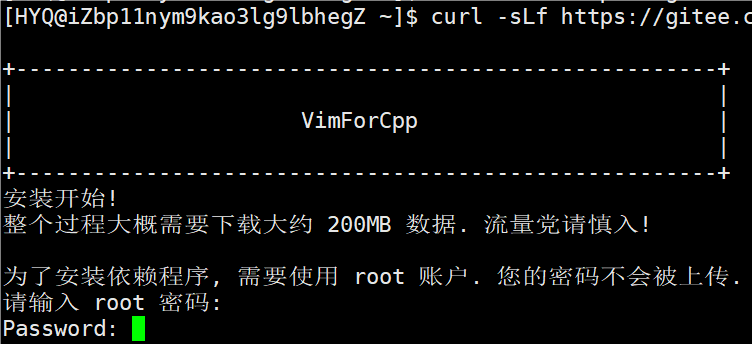
安装后,显示下面界面就成功了:

一键配置多爽!!!
补充:
写完代码后可以:
gcc test1.c // 编译后,自动生成一个a.out的文件
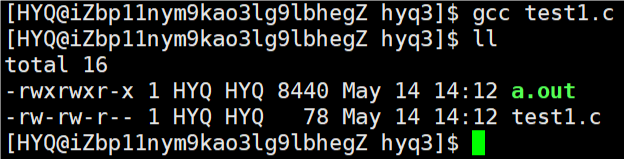
./a.out // 就可以执行代码,打印hello Linux

另外,上面一键配置完成后:如果想改配置,就去普通用户的家目录下执行
ls -al // 查看所有文件(包括隐藏文件)
会发现一个install.sh文件,如果不喜欢这个配置,删除就这个。
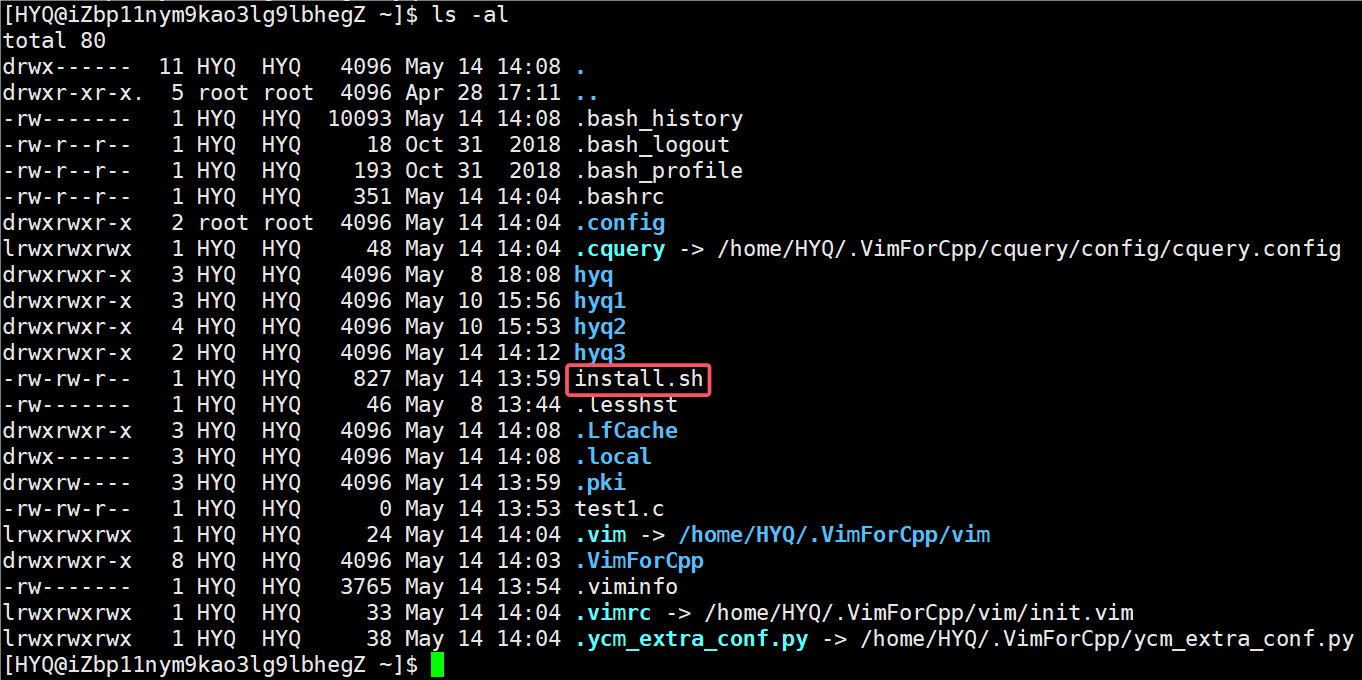
如果对刚才vim的配置不爽,可以继续改:
vim .vim.rc

缩进2个空格,改成4个空格
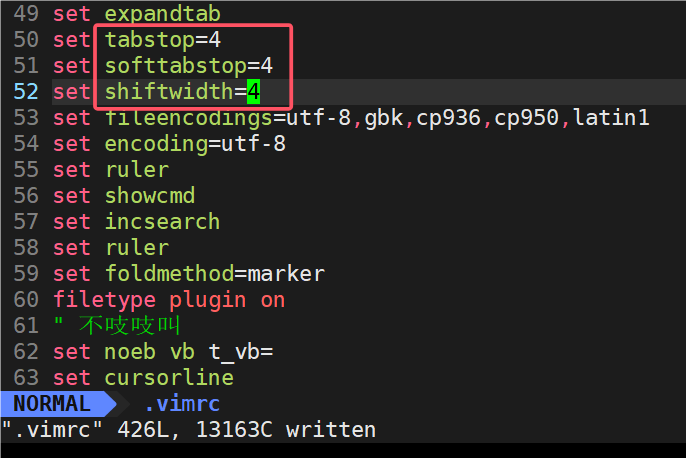
在补充一点:如果vim闪退,出现下面情况:
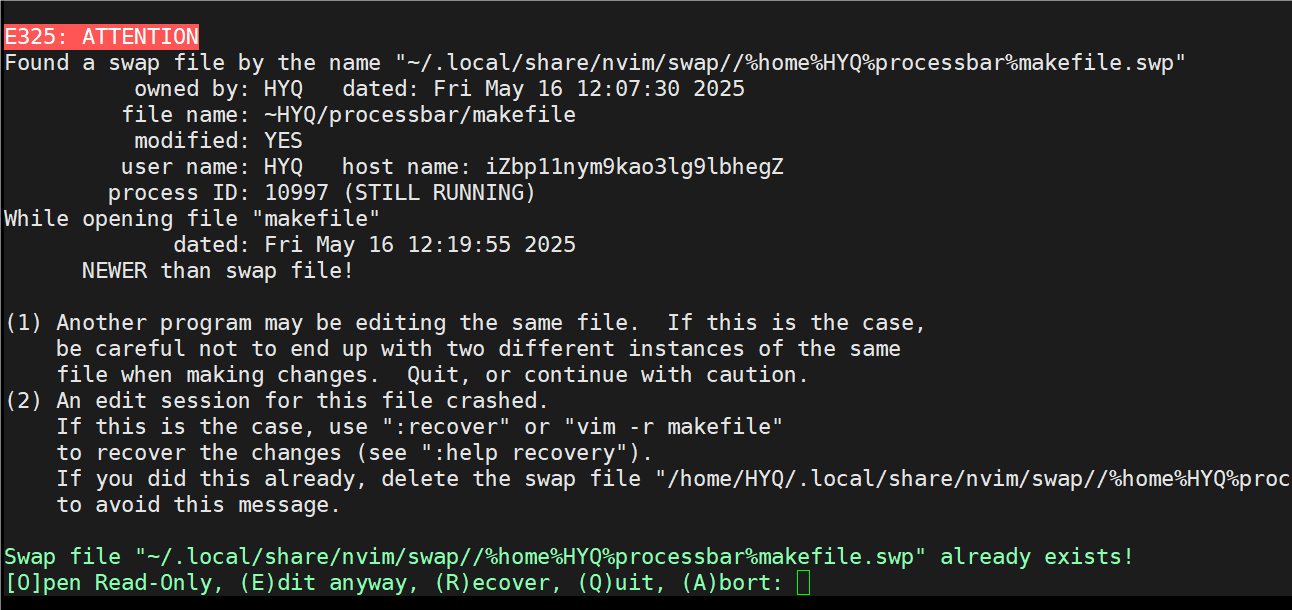
原因:之前在使用vim的过程中由于一些网络或者是误操作等等可能性导致vim突然不正常退出了,vim为了保证这种不正常退出数据不丢失,他帮你备份了一份文件,也就是上述标注的,而每次vim重新打开的时候,他都会提醒你,这里有一份备份文件,你如何处理呀(这就是你上述现象的原因)
解决:直接rm -rf 路径
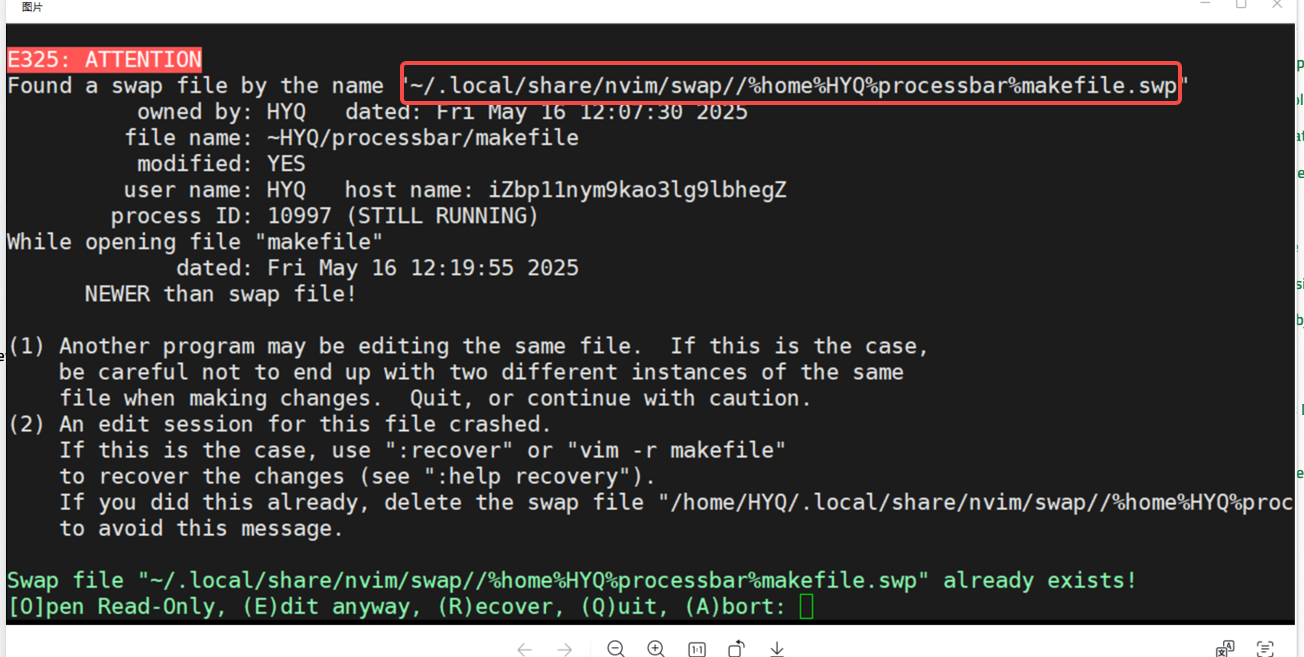





















 29万+
29万+

 被折叠的 条评论
为什么被折叠?
被折叠的 条评论
为什么被折叠?








